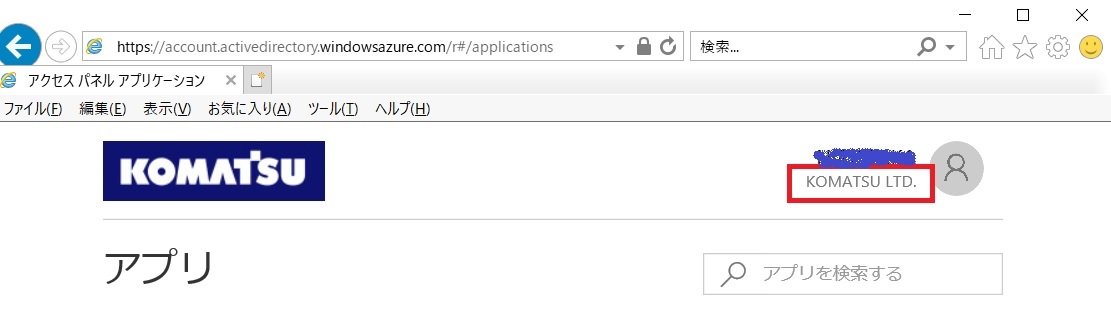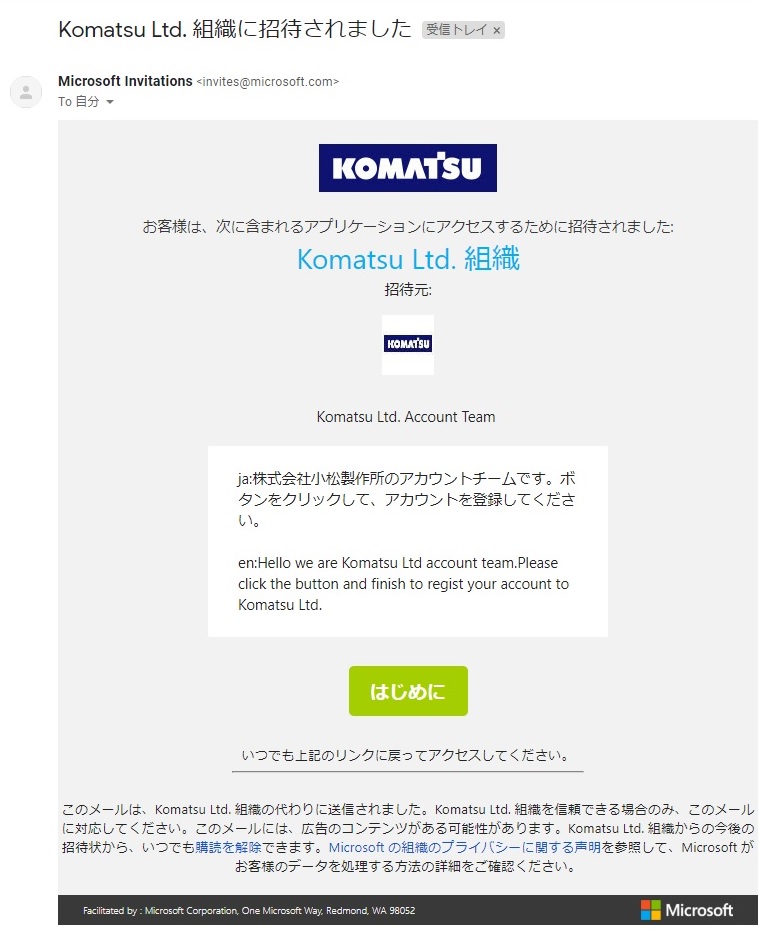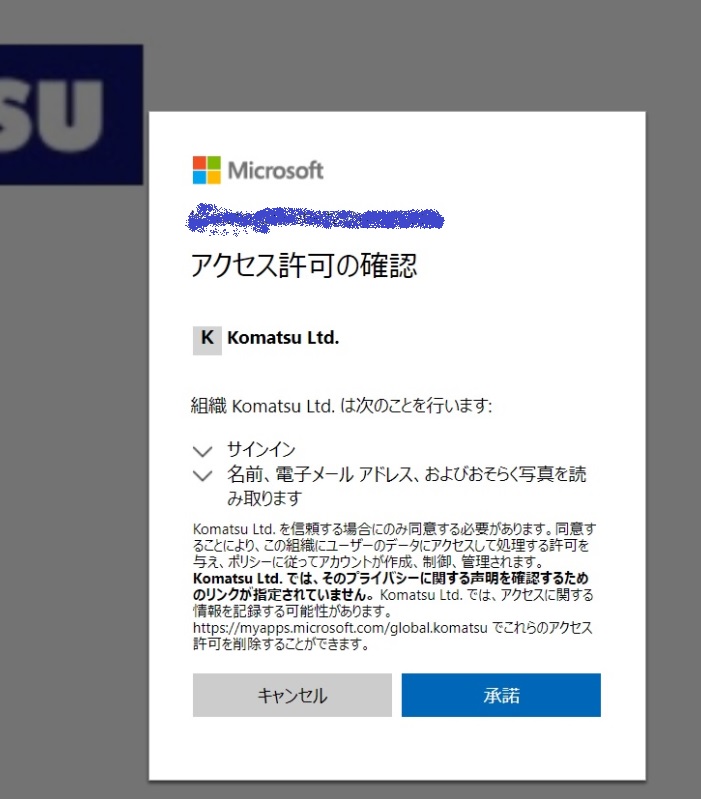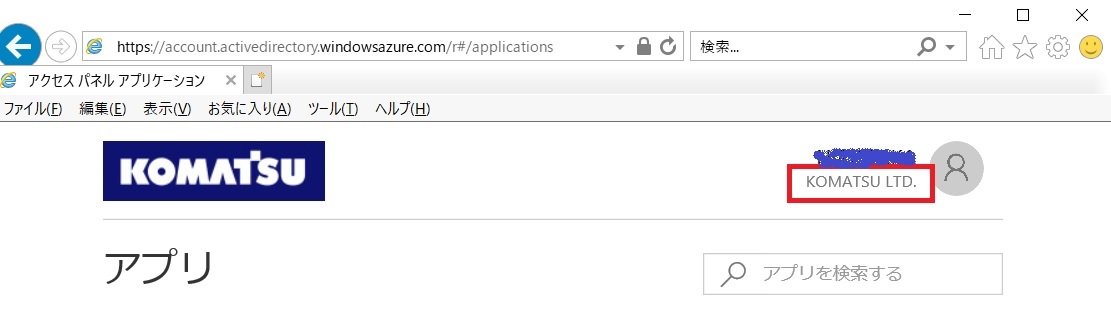アカウントの作成
【ステップ1】
アプリケーション管理者に申請したメールアドレス宛に、アカウントチームから招待メールが届きます。
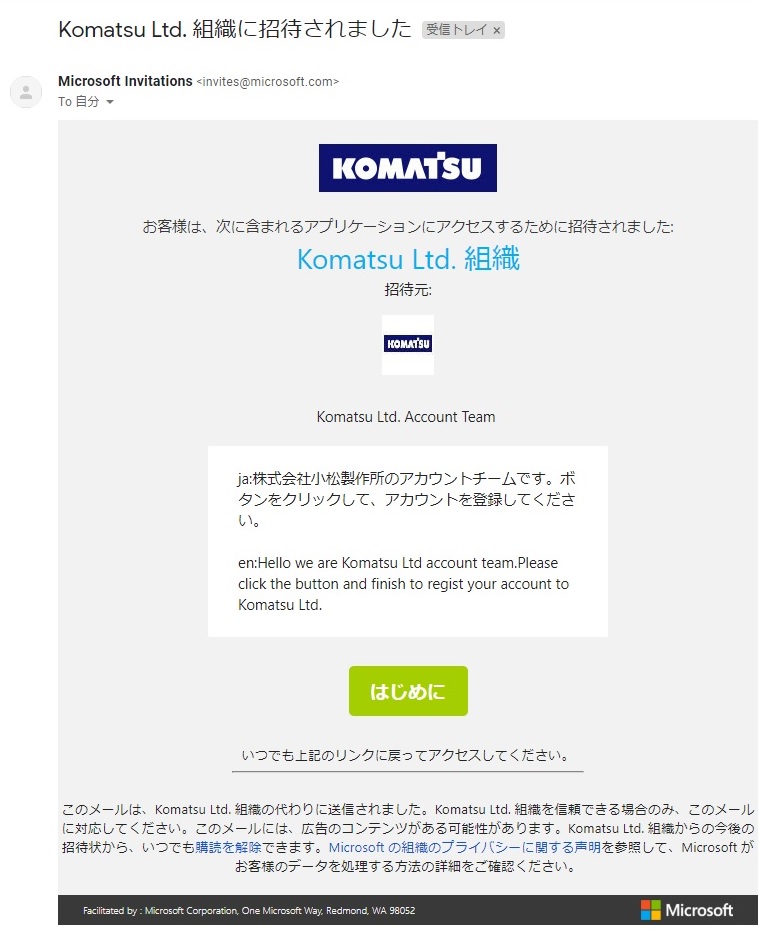
メールの送信者は invites@microsoft.com となります。このアドレスのメールを受信できるようにして下さい。
【ステップ2】
「はじめに」 のボタンをクリックして登録を開始して下さい。
登録の過程で、Microsoftアカウントへの登録が必要となった場合は、Microsoftアカウントの登録画面が表示されます。内容ご確認のうえ、登録を進めてください。
参考 Microsoftアカウントのヘルプ
既に該当メールアドレスをMicrosoftアカウントへ登録済、もしくは企業のMicrosoft® Azure Active Directoryで利用中の場合はMicrosoftアカウントへの登録は不要となります。
以下画面が出たら承諾することで、コマツアカウントへの登録が完了します。
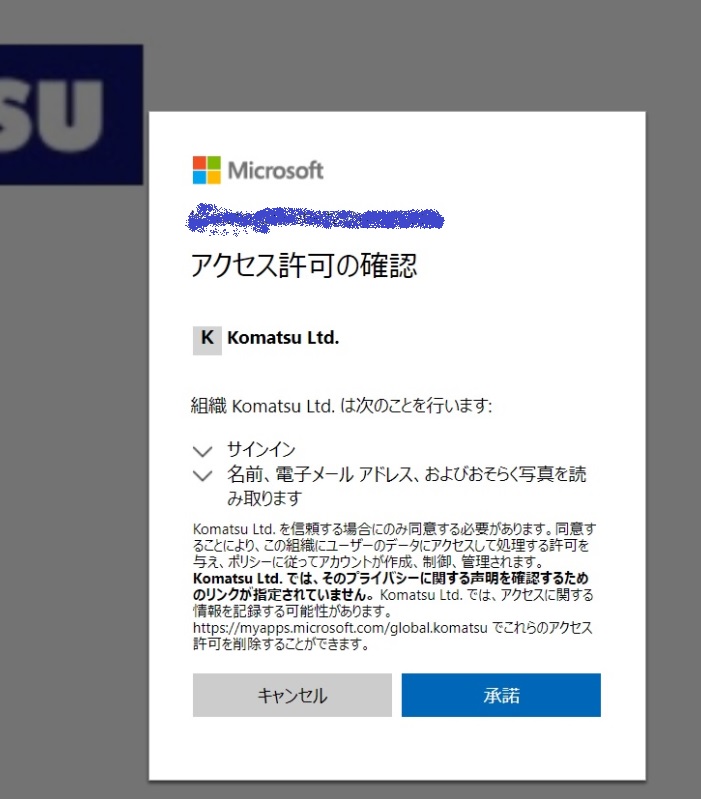
【ステップ3】
コマツアカウントへの登録が全て完了すると、以下のリンクから自分のアカウントが確認できるようになります。
コマツアカウントの確認 リンク
参考画面 右上赤枠内のように Komatsu.Ltd が選択可能ならば、コマツアカウントの登録は完了です。